如何设置电脑的摄像头 电脑外接摄像头怎么设置
在如今数字化社会中,摄像头已经成为我们日常生活中不可或缺的设备之一,对于电脑自带的摄像头以及外接摄像头的设置,很多人可能会感到困惑。不过其实设置电脑摄像头并不复杂,只需按照一定的步骤进行操作即可。接下来我们就来了解一下如何设置电脑的摄像头以及电脑外接摄像头的具体方法。
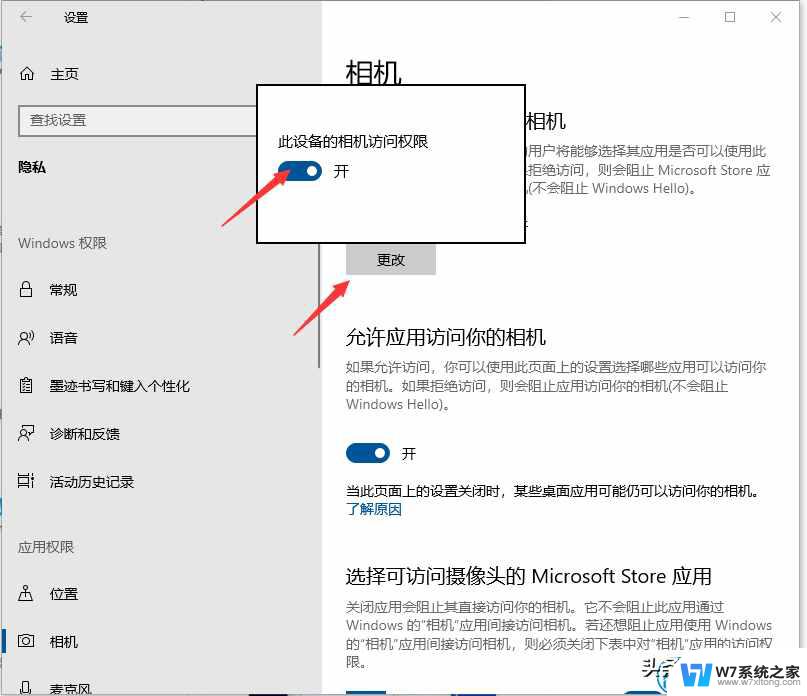
1、连接摄像头至主机:
连接USB摄像头到Win7主机USB接口,此时会发出检测到硬件的提示音(有音响的情况下)。如果出现无法连接至主机的情况,建议重新启动系统。然后重新再连接主机,如果仍然无法连接,可能是摄像头问题,建议更换摄像头。
2、安装摄像头驱动:
可以在搜索引擎中搜索并进入对应摄像头型号的官网,并下载对应型号的最新驱动。注意下载前核对驱动是否与系统版本相匹配。也可以通过第三方驱动管理软件下载,如:【360驱动大师网卡官方版】等检测并安装摄像头驱动,如果是免驱摄像头则可直接使用。
3、打开相关软件即可使用:
摄像头驱动安装好即可使用,以QQ为例。打开并运行QQ软件,打开【主菜单】--【设置】,打开系统设置后 在基本设置下方 往下移动点击【音视频通话】,在右侧就可以看到摄像头画面。同时也可以使用win7摄像头的软件,安装后,打开计算机就可以看到Win7摄像头图标。
以上是如何设置电脑摄像头的全部内容,如果你遇到了相同的问题,可以参考本文中介绍的步骤来进行修复,希望这对大家有所帮助。
如何设置电脑的摄像头 电脑外接摄像头怎么设置相关教程
-
 笔记本电脑能外接摄像头吗 笔记本如何连接外接摄像头
笔记本电脑能外接摄像头吗 笔记本如何连接外接摄像头2024-05-07
-
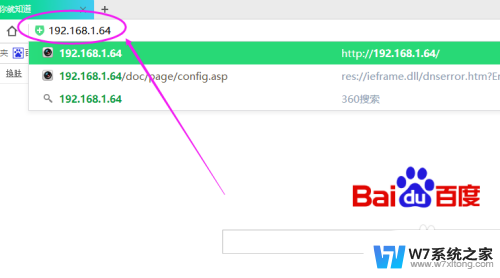 监控摄像头网关怎么设置 如何在海康摄像头上设置时间
监控摄像头网关怎么设置 如何在海康摄像头上设置时间2024-06-30
-
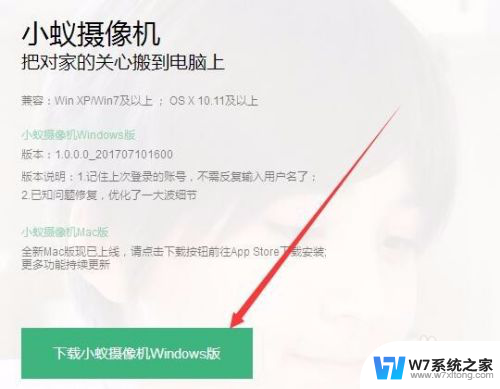 小米摄像头如何在电脑上显示 小米摄像头怎么在电脑上使用
小米摄像头如何在电脑上显示 小米摄像头怎么在电脑上使用2024-07-06
-
 华为笔记本电脑摄像头在哪里 华为笔记本电脑摄像头质量
华为笔记本电脑摄像头在哪里 华为笔记本电脑摄像头质量2024-03-23
- 怎么查看有没有摄像头 电脑有没有摄像头怎么查
- 后置摄像头打不开怎么回事 手机后置摄像头黑屏
- 怎样打开电脑摄像头录视频 笔记本电脑摄像头录像功能怎么开启
- 笔记本摄像头怎么录像 笔记本电脑摄像头录像怎么调整清晰度
- 电脑摄像头是镜像怎么调过来 笔记本自带摄像头镜像问题怎么解决
- 腾讯会议电脑如何开启摄像头 腾讯会议如何打开本机摄像头
- 电脑突然没有蓝牙功能了 电脑蓝牙连接功能不见了
- 耳机连电脑没有麦克风 耳机插电脑只有声音没有麦克风
- 单元格如何设置下拉框选项 Excel单元格下拉选项设置方法
- 电脑怎么看有没有固态硬盘 怎么辨别电脑中的固态硬盘
- 苹果11怎么截屏截长图 苹果11手机截长图方法
- 右击鼠标没有新建选项 Windows电脑鼠标右键没有新建文件夹选项
电脑教程推荐
- 1 单元格如何设置下拉框选项 Excel单元格下拉选项设置方法
- 2 电脑怎么看有没有固态硬盘 怎么辨别电脑中的固态硬盘
- 3 右击鼠标没有新建选项 Windows电脑鼠标右键没有新建文件夹选项
- 4 华为智慧屏在哪里打开 华为手机智慧识屏如何开启
- 5 压缩文件电脑怎么解压 压缩文件夹解压软件
- 6 微博怎么删除最近访问记录 微博经常访问列表删除方法
- 7 微信图标没有了怎么办 微信图标不见了怎么办
- 8 windows81企业版激活密钥 win8.1企业版密钥激活步骤
- 9 比windows不是正版怎么办 电脑显示此windows副本不是正版怎么办
- 10 网络连接正常但无法上网是什么原因 电脑显示网络连接成功但无法上网